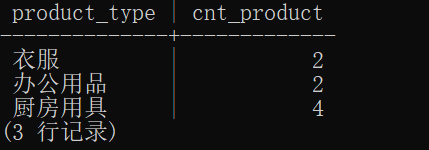自定义我们的计算机正在成为 21 世纪的事情,一台计算机与另一台计算机一样独特。 如果您使用的是 Windows 11,您可能已经注意到锁定屏幕上有不同的壁纸/背景。 这些是您的操作系统通过称为“幻灯片放映桌面集合”的 Bing 搜索引擎下载的精选图像。
尽管这些图像可能令人着迷,但您无法在 PC 上的其他位置保存或使用它们,也无法将它们设置为桌面背景。 但是,有一种方法可以使用一个简单的技巧来保存这些图像。
如果您尚未在锁定屏幕上使用幻灯片放映,则可以通过导航到以下路径来配置它:
|
1
|
设置>>个性化>>个性化设置背景
|
在这里,您可以从“个性化您的锁屏”下的下拉菜单中选择 Windows 幻灯片放映以获得出色的锁屏体验。
幻灯片图像不断变化,这意味着 Windows 会定期下载新内容,同时删除旧内容。 因此,您可能无法使用本文中提供的技术下载旧的幻灯片图像。
此外,微软还在去年 12 月通过 Windows 11 Build 22518 在 Windows Insider Program 中引入了 Spotlight for Desktops。 这就是为什么预计 Spotlight for Desktop 也将很快进入一个稳定的频道,用户每 24 小时最多可以看到 5 个新的桌面背景。
幻灯片放映集合的保存位置
正如所提到的,Windows 会在您的计算机上本地下载幻灯片放映集合图像并将它们设置为您的背景,但是一旦下载了新图像,就会丢弃它们。 这些图像在 Windows 11 中的以下位置本地保存在您的计算机上:
|
1
|
%LocalAppData%\Packages\Microsoft.Windows.ContentDeliveryManager_cw5n1h2txyewy\LocalState\Assets
|
您可以将上面的链接粘贴到文件资源管理器中以访问图像。 请注意,您需要管理权限才能访问此文件夹。 但是,您可能会注意到,图像并不是常见图像格式。
如果您想查看或保存这些图片,请继续阅读这篇文章。
如何下载幻灯片放映集合图像
图像不是那么大,也不会占用大量空间。 因此,您可以保存所有这些,而不必担心需要哪一个。 请按照以下步骤在 Windows 11 中保存幻灯片放映集合图像:
如何下载幻灯片放映集合图像
1、在文件资源管理器中粘贴以下路径以进行快速导航:
|
1
|
%LocalAppData%\Packages\Microsoft.Windows.ContentDeliveryManager_cw5n1h2txyewy\LocalState\Assets
|
2、现在使用 Ctrl + A 快捷键选择此文件夹中的所有项目,然后使用 Ctrl + C 快捷键复制它们。 复制后,创建一个要保存这些图像的新文件夹,然后使用 Ctrl + V 快捷键粘贴复制的内容。 现在右键单击文件夹中的空白区域,然后从上下文菜单中单击在 Windows 终端中打开。
3、现在将打开一个 PowerShell 实例。 粘贴以下命令,这会将所有图像转换为 JPG 格式。 您还可以将给定命令中的“jpg”替换为 jpeg 或 png,以分别将图像转换为 jpeg 或 png 格式。
|
1
|
dir -Filter “*.” –File | ren -NewName { $_.name -replace “$”, “.jpg” }
|
4、这些文件现在将转换为您在上述步骤 5 中在 cmdlet 中选择的格式。
如果您愿意,您现在可以使用这些图像。 一旦您看到幻灯片放映有一些新内容要显示,您也可以使用此方法保存新图像。
最后
由于桌面和锁定屏幕的图像将保存在与上述相同的位置,因此也可以使用给定的步骤下载这些图像。